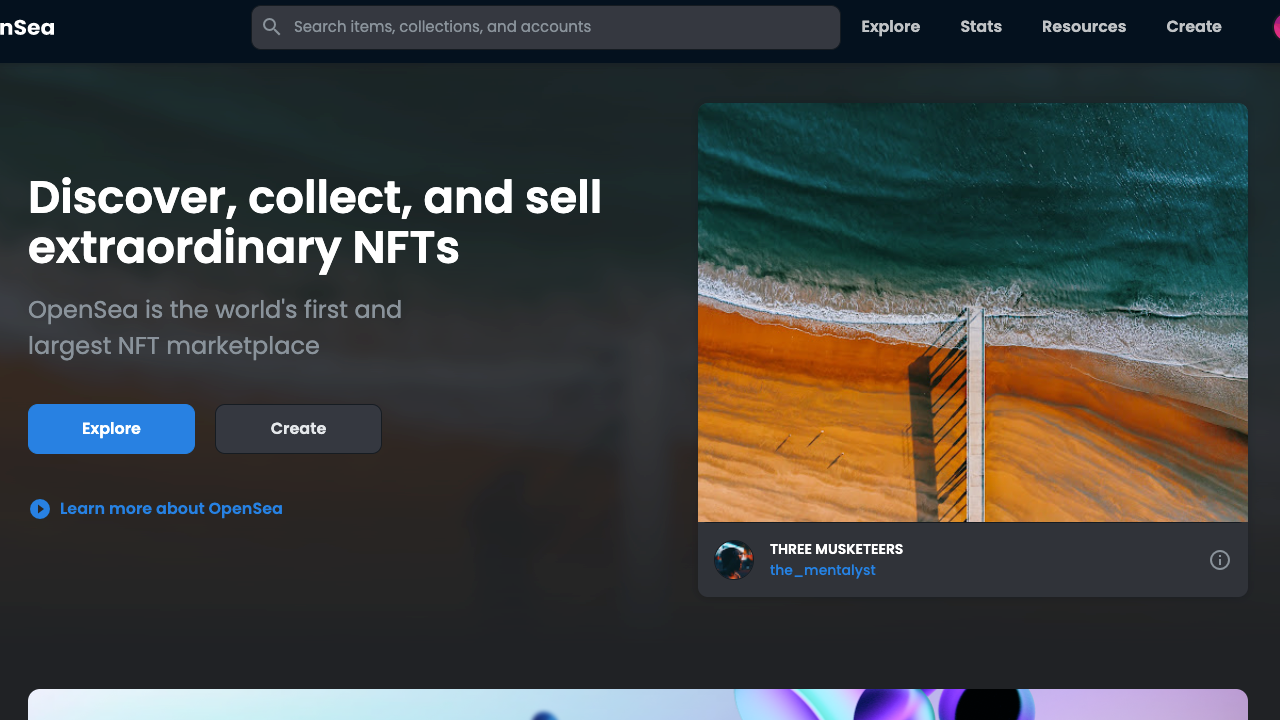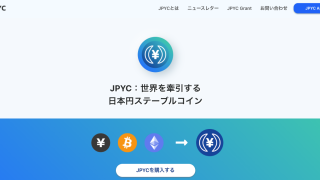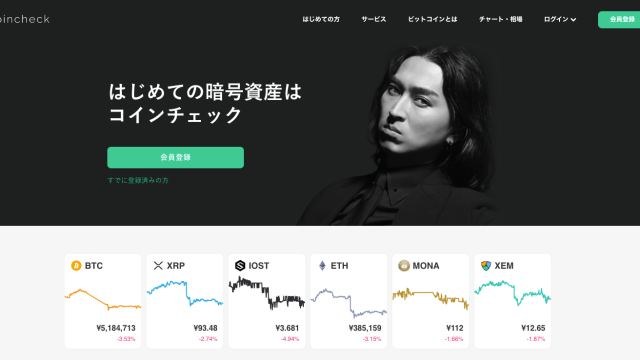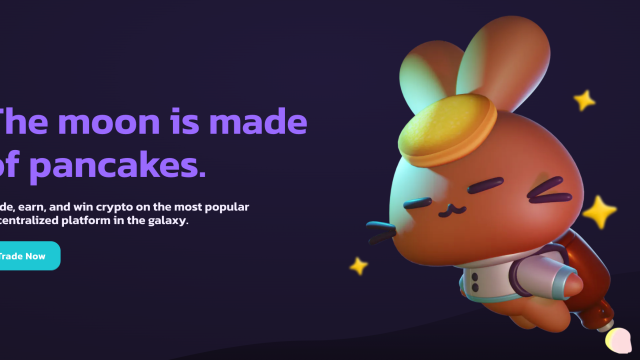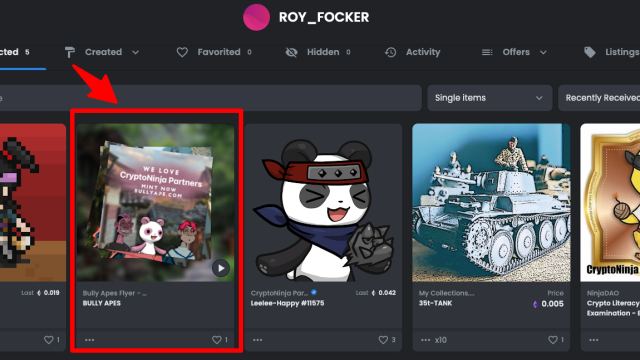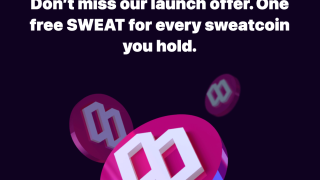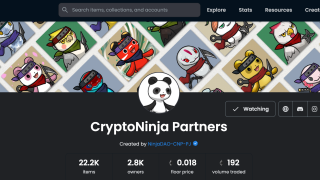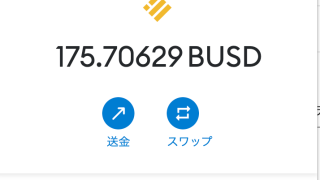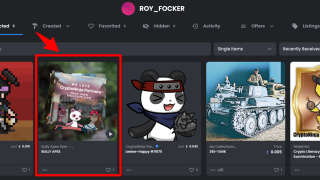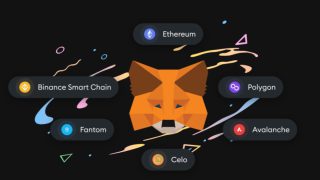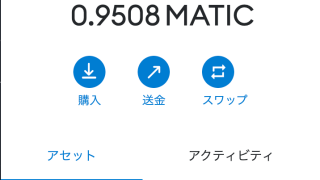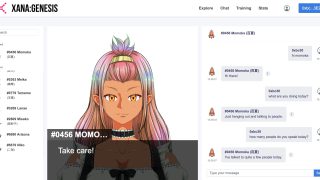ちょっと暇だったので、今話題のNFTの世界を体験すべく、OpenSeaに出品、販売までを体験してみたよ。
OpenSeaとは
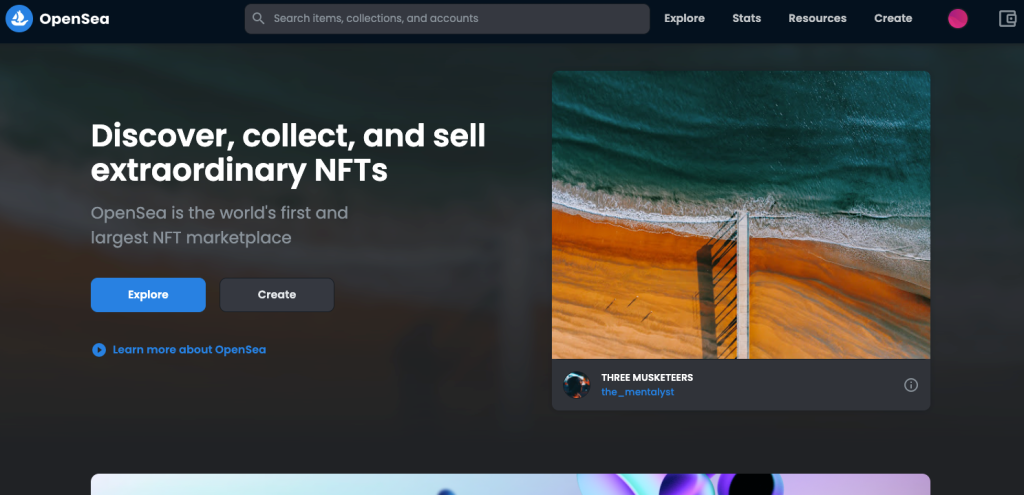
NFTの世界最大のマーケットプレイスがOpenSeaです。
ほかにもマーケットプレイスはあるけど、まずはOpenSea一択で。
OpenSea
https://opensea.io/
OpenSeaでNFT出品・販売までの手順
OpenSeaへの出品と販売までの手順はざっくりとこんな感じ。
- OpenSeaとメタマスクを接続
- OpenSeaでコレクション作成
- OpenSeaでNFTアイテムを作成
- OpenSeaでNFTアイテムを販売
用意するものは
- メタマスク
- ガス代 WETH 少量
- 著作権などが絡んでいない画像など→NFTにする
説明はPCを基本にしますが、スマホでもほぼ同じかと思います。
手数料がかからないようPolygonでいきます。
それではさっそくOpenSea体験ツアーいってみよう。
メタマスクが必要
なにはなくともメタマスクが必要です。
まだ持っていないという人はサクッとインストールしちゃってください。
STEP1:OpenSeaとメタマスクを接続
まずはじめにOpenSeaとメタマスクを接続させます。
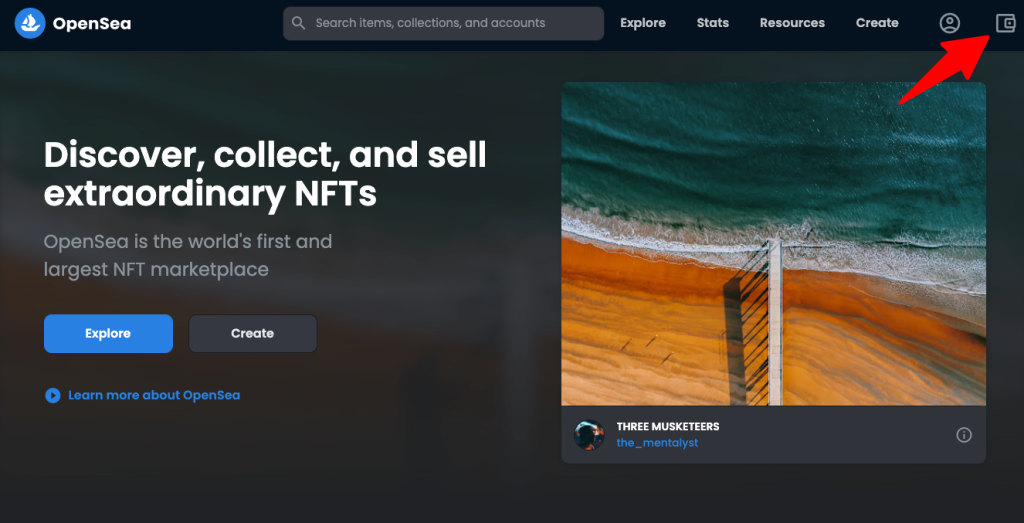
OpenSeaサイトの右上のお財布アイコンをクリック。
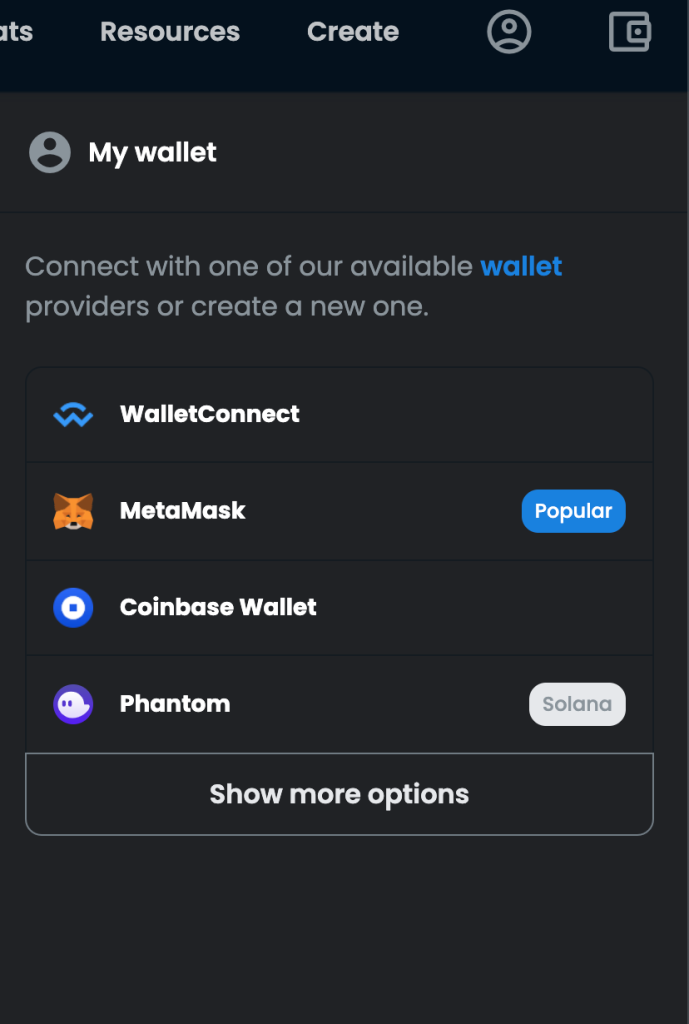
接続するウォレットを選択します。
今回はメタマスクを使うのでMetaMaskを選択。
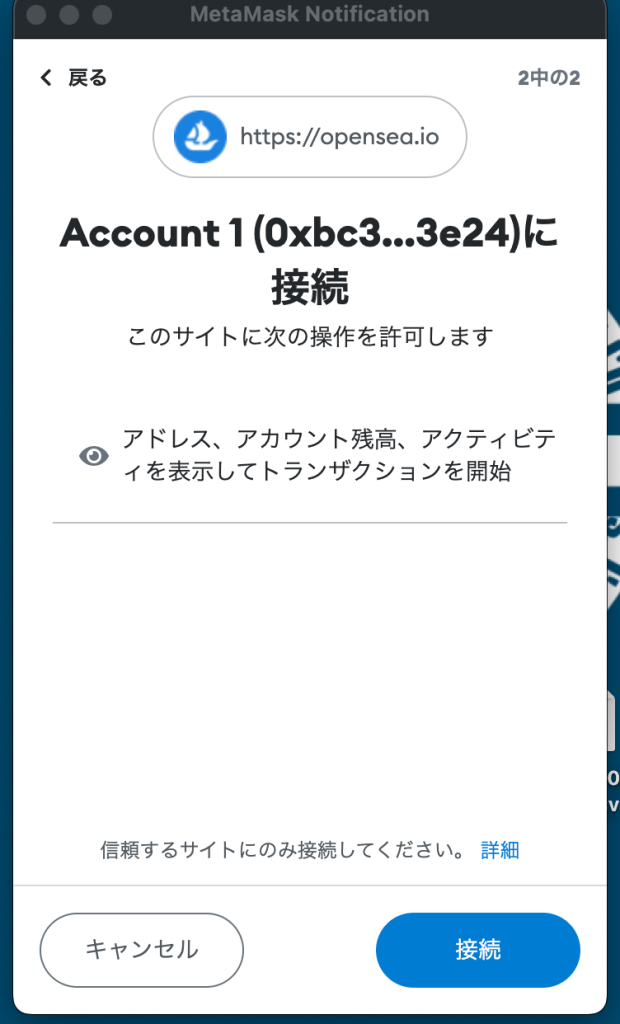
メタマスクが起動します。
接続先のサイトが https://opensea.ioとなっているか確認。
間違いがなければ接続。
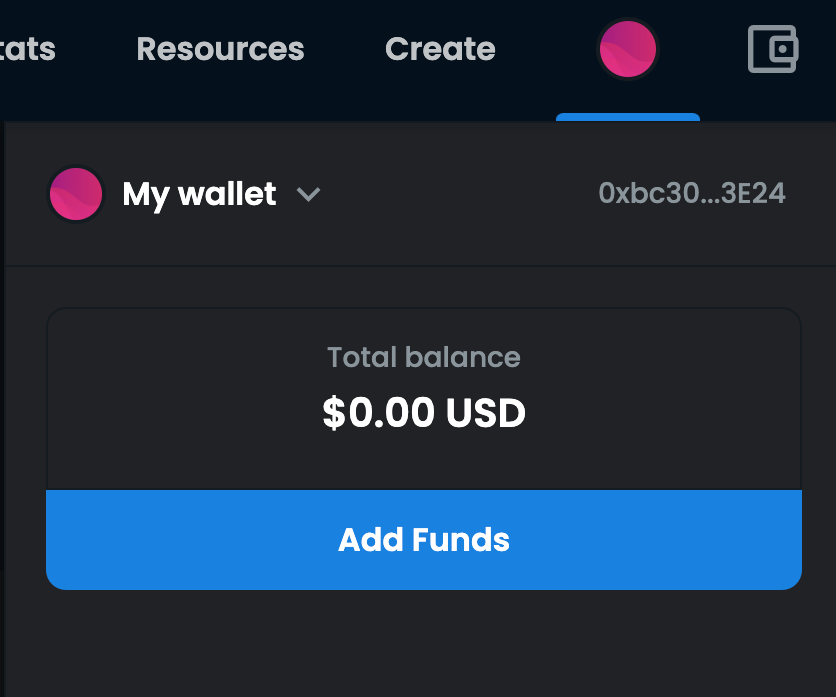
OpenSeaとメタマスクが接続されると、さきほどのお財布アイコンの横に丸いアカウントのアイコンがでてきます。
わたしのはピンクっぽいですが、人によって色はさまざまみたい。
web3はID PWDの管理じゃない
ちょっといっぷく。
OpenSeaへのログイン、アカウントの管理はこのメタマスクの接続によっておこなわれます。
アマゾンや楽天だと、それぞれのサイトでIDとパスワードを作成登録の必要があって超絶面倒くさい。
でもOpenSeaをはじめとしたWeb3のサービスは、ウォレットさえ接続できていればOK。
ウォレットのアドレスで区別されます。
ウォレットだけを管理していればいいんです。
そのウォレットがどこの誰か、なんてことは関係ないんです。
便利っすよね。
STEP2:OpenSeaでコレクション作成
メタマスク連携ができたら、いよいよOpenSeaでの作業、コレクションを作ります。
コレクションは自分の作品をまとめておける場所。
作風ごとにコレクションを複数持つことも可能です。
ではコレクションを作っていきましょう。
さきほどの丸いアカウントアイコンをクリック。「My Collections」を選択。
「Create a collection」をクリック。
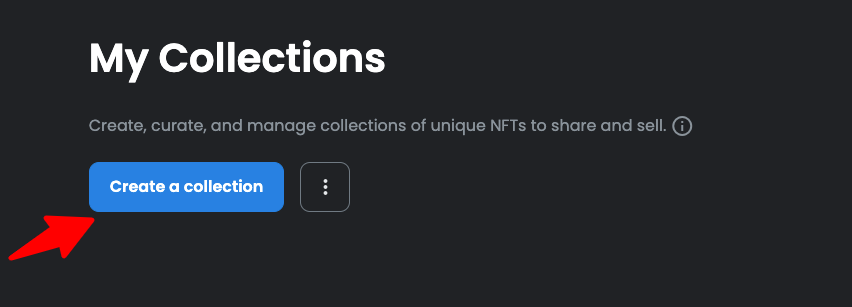
いろいろと入力項目あるけど、ひとまず*の必須項目と下記項目を設定。
- *Logo image コレクションのアイコン用画像
- *Name コレクションの名前
- URL
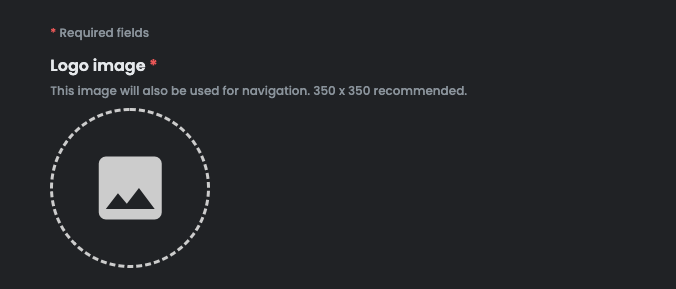
コレクションのアイコン画像は、正方形サイズにトリミングされます。
正方形になっても形のくずれないものをえらびましょう。
Nameは、すでに使われていものは設定できなません。
URLは任意設定ですが、Nameと同じにしておけば覚えやすいです。
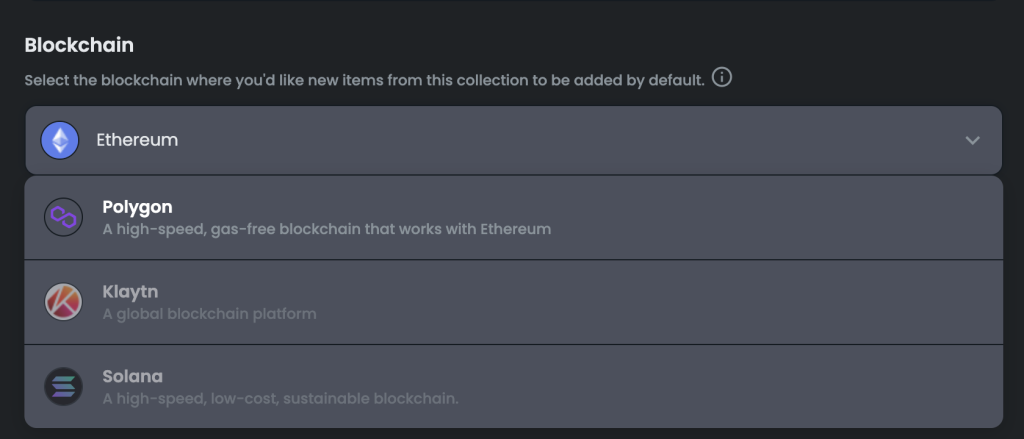
Blockchainは、この段階ではEthureumの選択でOK。
NFTアイテムを作る段階でPolygonを選択できて、支払い方法が「ETH(Polygon)」に設定できます。
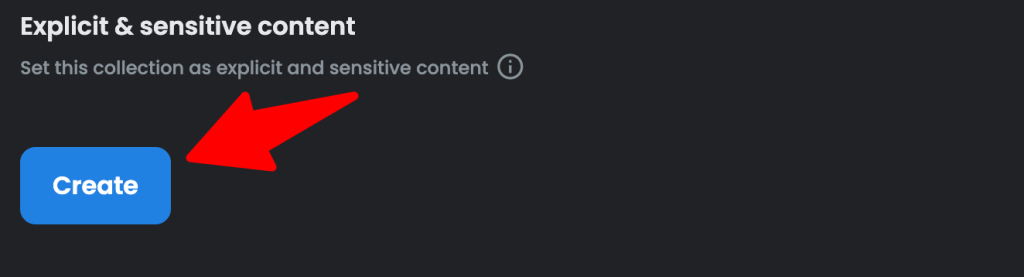
項目がうまったら 「Create」ボタンでコレクションを作成します。
エラーがでたら
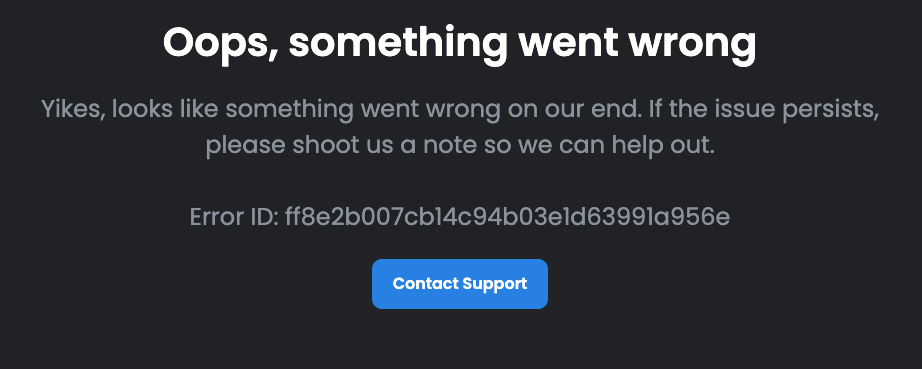
もしエラーがでたら、「Contact Support」からサポートへ連絡可能。
ただしもちろんのことオール英語。Deep l など翻訳を駆使して連絡するある。
Deep L
https://www.deepl.com/translator
わたしもコレクション作成時に上記エラーがでて焦った。
だけどコレクションはできていたので、そのままスルーしました。
STEP3:OpenSeaでNFTアイテムを作成
つづいてアイテムの作成にはいります。
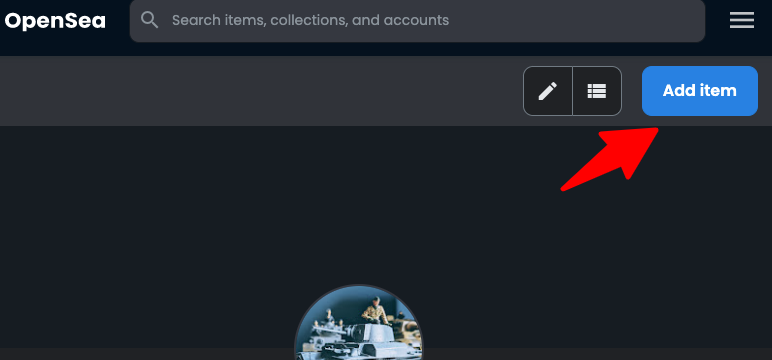
さきほど作成したコレクションのなかに入って、「Add item」 ボタンをクリック。
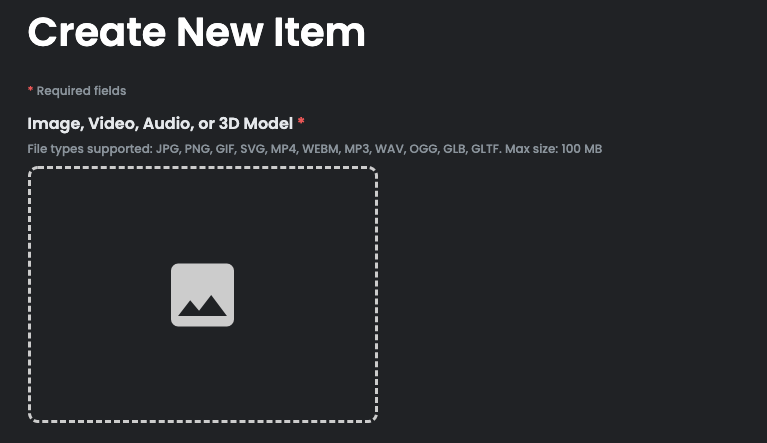
Create New Itemのページで触るのは下記項目。
- Image サイズ、Max 100MB まで
- Name
- Supply
- Blockchain
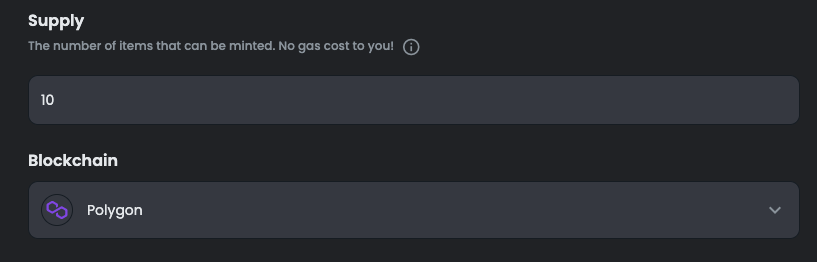
Supplyは、1個以上の入力が必要。今回は10個にしました。
Blockchainは Polygonを選択します。
アイテム作成後しばらくの間は「Edit」ボタンで編集可能状態ですが、いちど配布、販売をすると変えれなくなります。
設定が完了したら「Create」ボタンで作成しましょう。
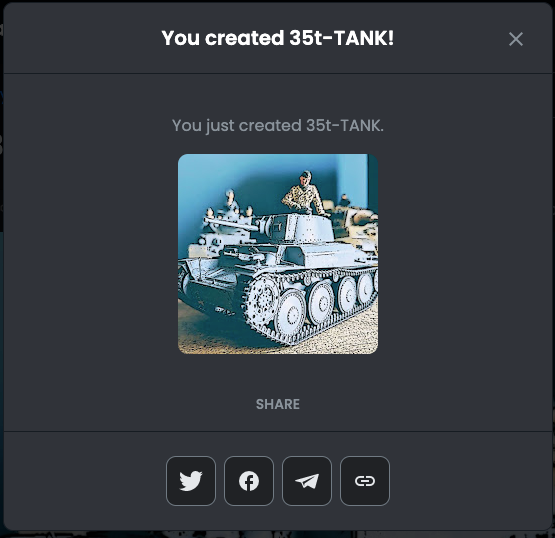
生まれて飛び出てじゃじゃじゃじゃーん!
我が人生初のNFTアイテムの誕生です。感無量。
STEP4:OpenSeaでNFTアイテムを販売
さいごにアイテムの販売設定をおこないます。
- Quantity 販売する数量
- Price per unit 1個の値段
- Duration 販売期間
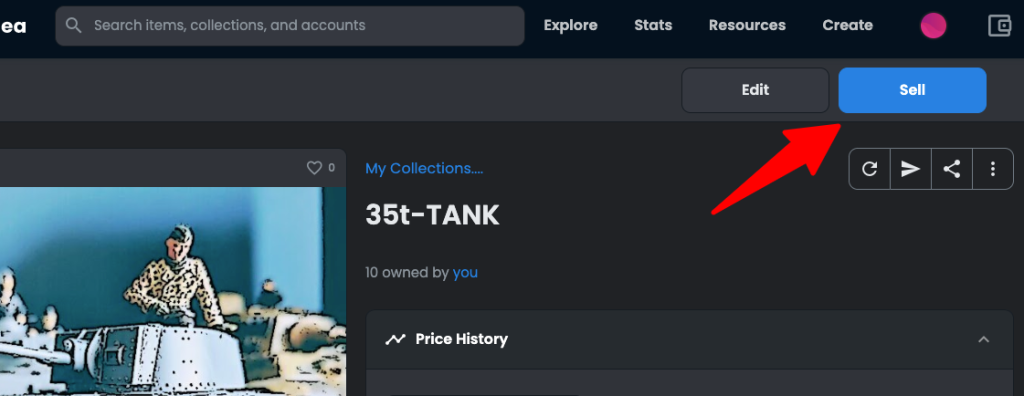
アイテム詳細ページ「Sell」ボタンから。
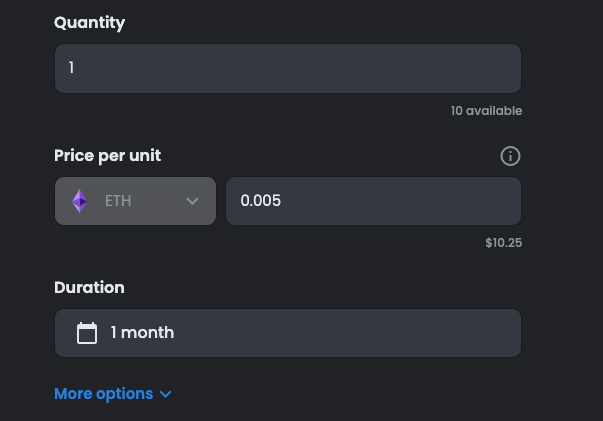
今回は
- Quantity 1
- Price per unit ETH 0.005
- Duration 1month
に設定。
価格は0.001にしたかったんだけど、最低$5.00以上にならないとダメみたいです。
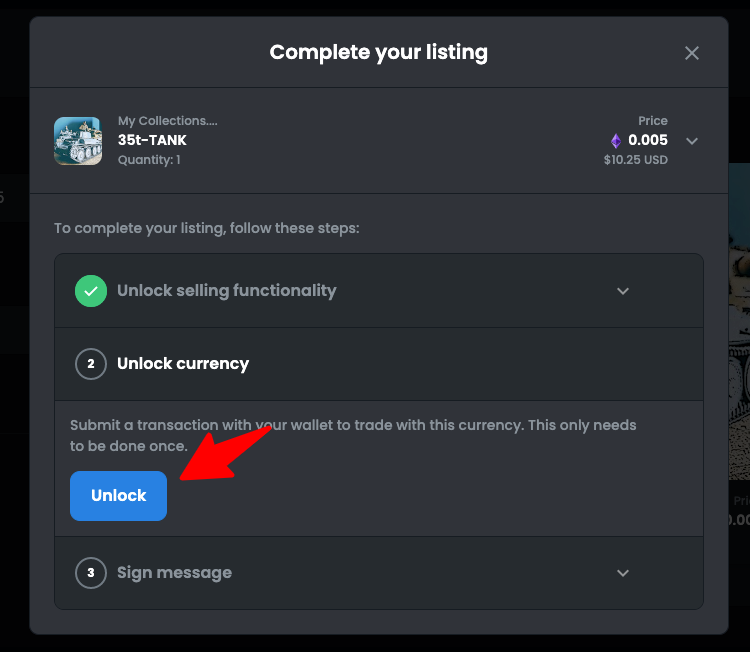
設定ができたら「Complete listing」ボタンをおす。
Complete your listing画面がでてくるので「Unlock」ボタンを押して署名していきます。
OpenSeaではじめて出品するときはガス代がかかります。2回目以降は無料。
Polygonの場合は無料ときいていたのですが、ガス代が必要とエラーがでました。
とりあえずPolygon WETHが、メタマスクに入っている必要があるみたいで用意する。
WETHの入手方法はこちら。
さいごに「Sign」ボタンを押して署名。
すると
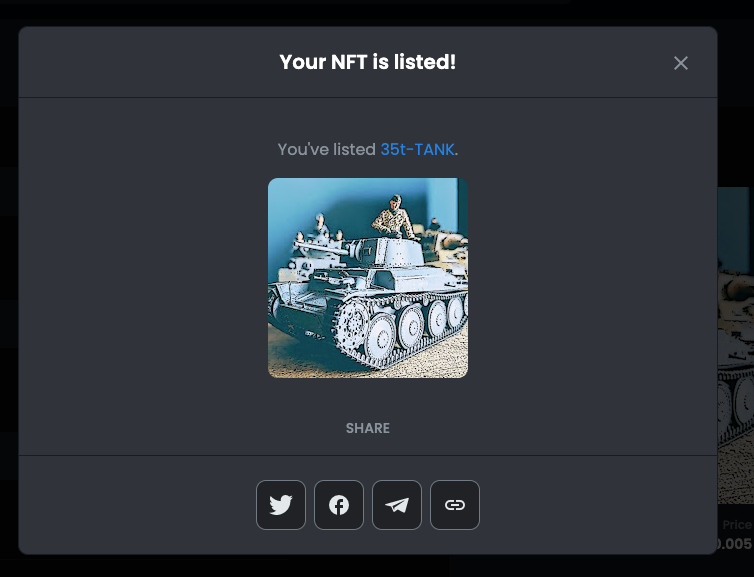
じゃじゃーん。
わたしのNFTがリストされました!
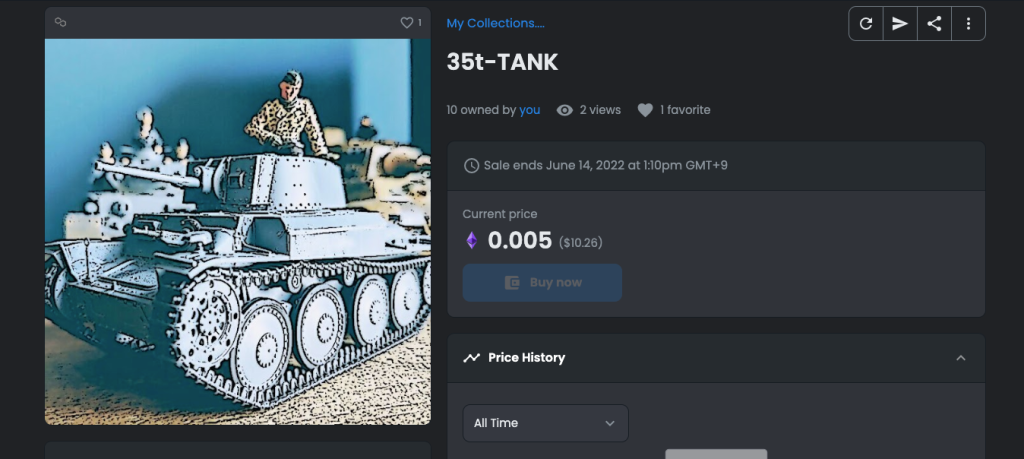
0.005ETH でしっかりと販売されてます。
しかも どこぞのだれかがfavoriteしてくれてる。
うれぴー。
難しくはない。けど売るのも買うのももっとお手軽になってほしい
結構ながながとした投稿になったので面倒だなと思うかも。
でもね普段からアマゾン、楽天で買い物ができているなら、OpenSeaでの販売は問題なくできます。
作業の点だけでいえば、だけど。
イーサリアムだのポリゴンだの、といったことは使っていって覚えていくしかないです。
しかし正直、めんどうなのは面倒です。
NFTを買うにしてもまずは、仮想通貨を購入してウォレットにいれてと面倒なうえに敷居もたかい。
アマゾン、楽天レベルでNFTが購入できるようになれば、もっともっとNFTの世界が広まっていくのにね。
NFTのこれからの進化に注目です。
はじめての出品はガス代PolygonチェーンのWETHが必要
Unlock currencyのUnlock時に、メタマスクにガス代のWETHがない、とエラーになりました。
はじめての出品をPolygonでおこなう時は、メタマスクにWETHを用意しといたほうがいいです。
メタマスクでMATIC→WETHへスワップ
メタマスクにMATICがあったので、メタマスクでMATIC→WETHへスワップします。
MATICそのものも入手はJPYC経由でおこないました。
メタマスク MATIC→WETH スワップの手順
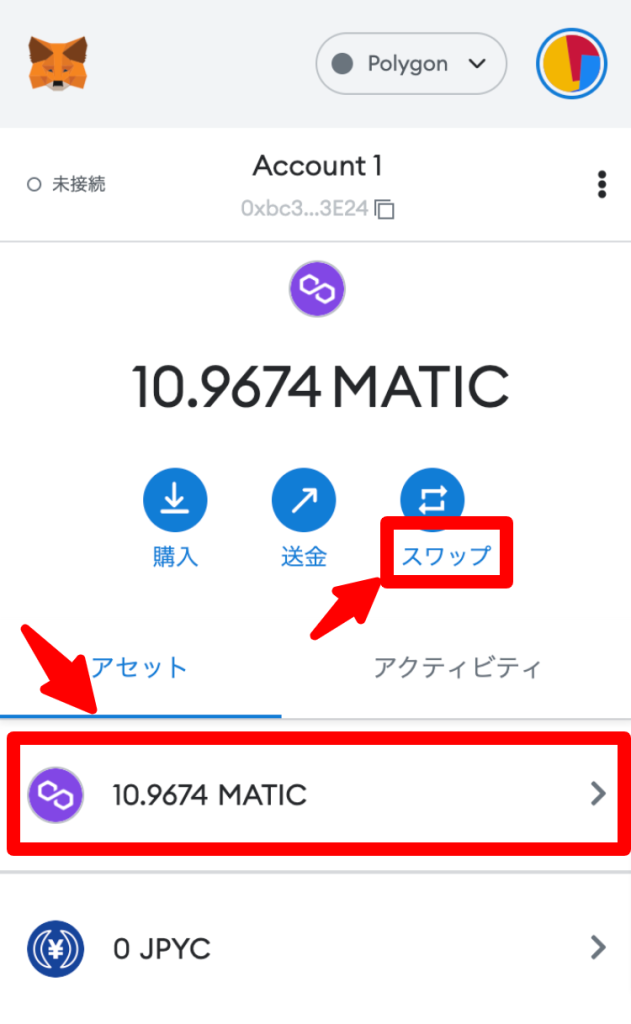
MATICをクリックしてから、スワップをクリック。
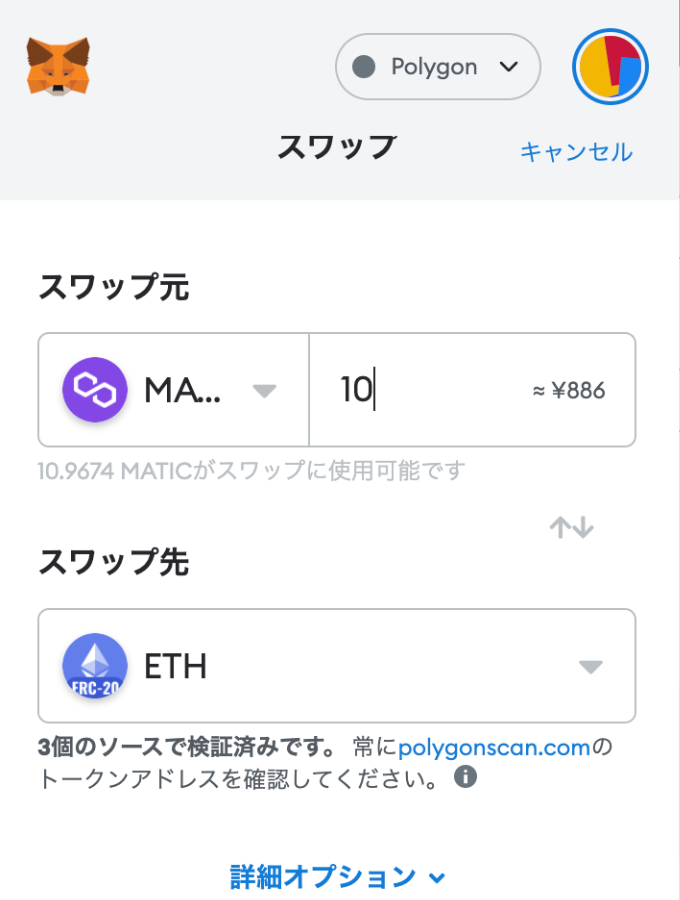
スワップ先 ETH を選択。WETHだけどETHしかないので大丈夫です。
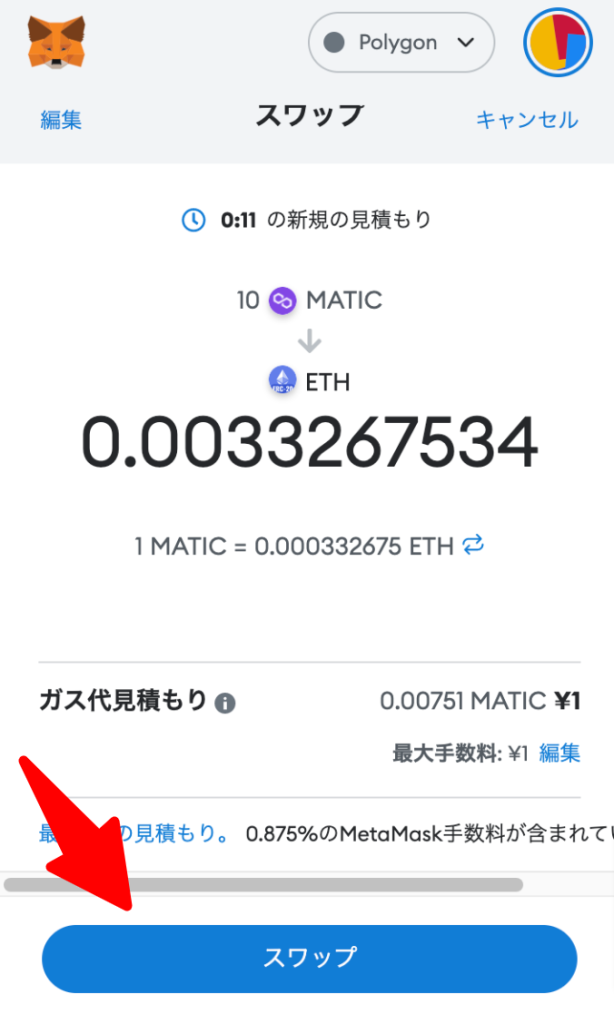
ガス代見積もりを確認してスワップ。
以上でMATIC→WETHスワップは完了です。
【重要】OpenSeaでPolygonで販売するときに絶対に知っておくべきこと
今回は、OpenSeaとはなんぞや? を知るための出品体験記でした。
だけど本気でOpenSeaでPolygonで販売するなら、絶対に知っておくべきことがあります。
PolygonのETHをPolygonから送金するときに、そのまま送金すると資金ロストする可能性がある、ということ。
暗号資産初心者からすると、同じETHじゃないんかーい、って感じですけどそのとおり。
別物です。
もうこれは、ETHなど記号をみるのではなくて、どこ所属のETHかによってまったく違うものだと覚えましょう。
おなじ田中でも、東中学の田中と西中学の田中は別人ですよね。人間に例えちゃうと全員が違うんですけど笑
ただどこにいっても通用するのは、イーサリアム所属のETHなのでPolygon所属のETHを送金するときは、イーサリアム所属に交換しておけば間違いないです。